Nginx配置https的实现
目录
- 1: 准备https证书
- 2: 准备nginx ssl 模块
- 3: 配置 ssl证书
- 4: 浏览器 https 协议访问, 访问成功则 https 配置成功了。
1: 准备https证书
https 证书: 我是从华为领了一个一年的免费https证书。
下载证书

我们是配置 nginx 证书, 所以就拿nginx文件中的证书就行
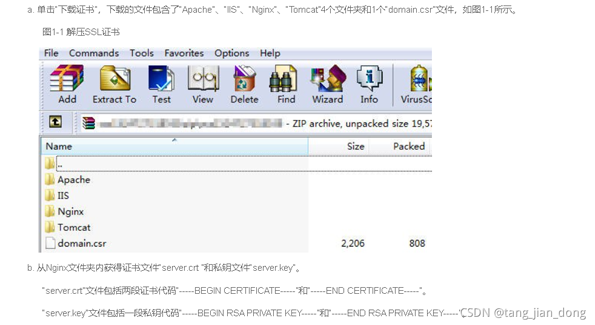
2: 准备nginx ssl 模块
我的路径是: usr/local/nginx
进入 nginx 安装目录: usr/local/nginx
命令: ./sbin/nginx -v
查看是否有 ssl模块, 下图是没装的

安装 ssl 模块:
一般情况下都是不存在ssl模块的,接下来进入到你的解压缩后的nginx目录,注意这里不是nginx安装目录,是解压缩后的目录,进入目录后,输入
./configure --prefix=/usr/local/nginx --with-http_stub_status_module --with-http_ssl_module
然后执行:
make
#切记不要执行make install,否则会重新安装nginx
上述操作执行完成以后,你的目录下会出现objs文件夹,文件夹内存在nginx文件,如图:
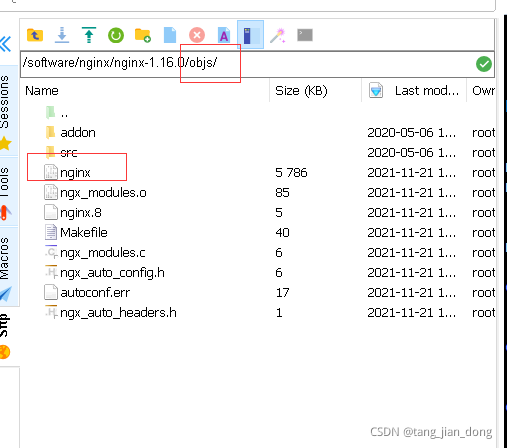
将此目录的 nginx 文件 替换安装目录sbin下的nginx:
#进入nginx安装目录停止nginx服务
./sbin/nginx -s stop
如果 安装了 keepalive nginx 高可用, 则需停止 keepalive,
没有加入系统服务则 pkill -9 keepalive
systemctl stop keepalived.service
#替换之前的
nginx cp /root/nginx/objs/nginx /usr/local/nginx/sbin
替换后启动 keepalive , 启动 nginx
查看 是否 安装成功
./sbin/nginx -V
出现如下则是ssl 安装成功了。

3: 配置 ssl证书
在Nginx的安装目录下创建cert目录,并且将“server.key”和“server.crt”拷贝到nginx的“cert”目录下。
在nginx 安装目录下配置 nginx.conf 文件
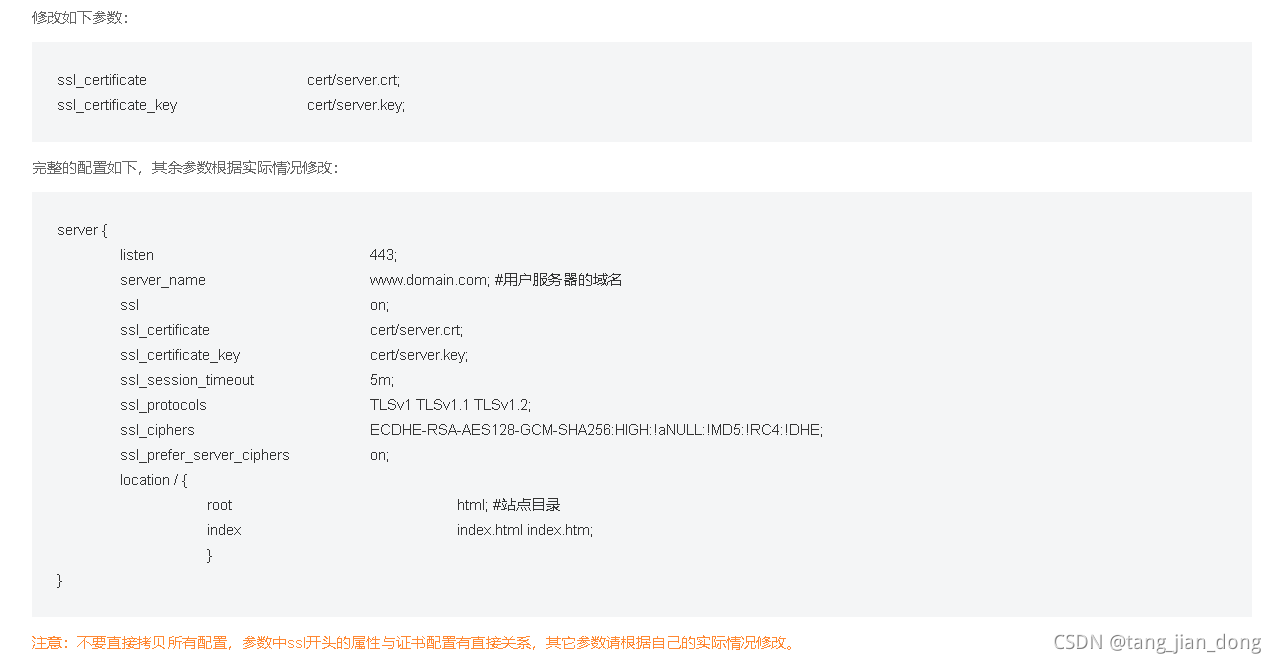
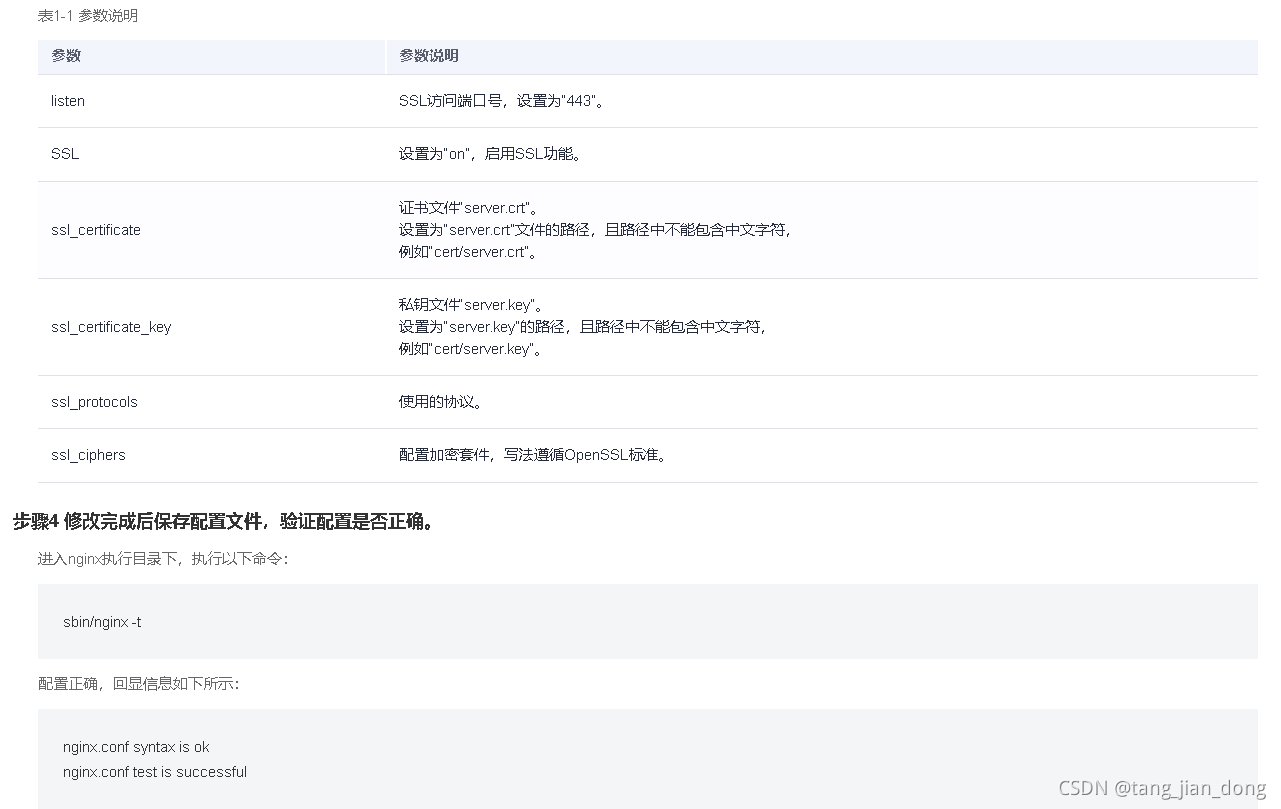
重启 nginx ./sbin/nginx -s reload
4: 浏览器 https 协议访问, 访问成功则 https 配置成功了。

华为官网 也有配置文档的
到此这篇关于Nginx配置https的实现的文章就介绍到这了,更多相关Nginx配置https内容请搜索我们以前的文章或继续浏览下面的相关文章希望大家以后多多支持我们!

